电脑bin文件安装步骤详解
- 作者:佚名
- 来源:灵犀17资源站
- 时间:2025-07-02 09:53:54
bin格式作为常见的二进制文件类型,广泛应用于各类系统软件和应用程序中。这类特殊文件通常以.bin为后缀名,其安装方式与传统应用程序存在差异。本文将系统讲解电脑端bin文件的完整安装流程及注意事项。
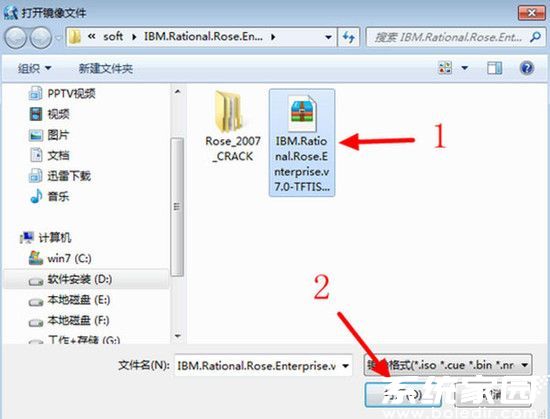
二进制文件安装流程解析
准备工作
专业镜像处理工具winiso
待安装的bin格式文件
操作步骤详解
首先获取并完成winiso软件的安装部署。启动程序后会显示注册界面,此时可直接关闭提示窗口进入主操作界面。在软件左上角功能菜单中选取"文件"选项,通过浏览路径定位目标bin文件。以常见的系统工具软件为例,选定文件后点击确认导入。
成功载入文件后会显示完整的文件结构目录,此时无需进行文件级操作。在顶部工具栏选择"工具"菜单,激活"镜像挂载"功能模块。该操作将自动调用系统虚拟光驱服务,待挂载进度完成后,在驱动器列表中执行setup.exe安装程序即可启动标准安装向导。
进阶操作建议
对于含有多个bin文件的安装程序组,建议按数字顺序依次挂载处理。若系统未自动识别安装引导文件,可手动浏览镜像目录查找扩展名为.exe的可执行文件。部分专业软件可能要求预先配置运行环境,需根据具体提示安装配套组件。
注意事项说明
建议在操作前创建系统还原点以确保数据安全。挂载过程中若提示权限不足,需以管理员身份重新启动处理工具。遇到加密的bin文件时,需联系软件提供商获取专用解码工具。定期更新镜像处理软件版本可提升文件兼容性,建议通过官网渠道获取最新发行版。
常见问题处理
当出现文件损坏提示时,建议重新下载完整安装包并校验MD5值。若系统未正确关联文件类型,可在工具设置中手动指定默认打开程序。对于UEFI启动模式的设备,需在BIOS设置中关闭安全启动选项。部分安全软件可能误拦截安装进程,临时关闭实时防护功能可解决此类问题。
上一篇:手机淘宝二维码扫描功能使用教程
下一篇:Excel筛选条件设置步骤详解
相关阅读
更多资讯
更多热门标签
猜您喜欢
换一换-
 新浪新闻安卓客户端全新升级v8.26.0 最新版
新浪新闻安卓客户端全新升级v8.26.0 最新版 -
 百德地图3D导航提升出行效率v1.1.1 安卓版
百德地图3D导航提升出行效率v1.1.1 安卓版 -
 新浪天气通精准天气服务实时提醒v8.28 最新版
新浪天气通精准天气服务实时提醒v8.28 最新版 -
 天翼云眼智能监控实时查看安全守护v2.6.5手机版
天翼云眼智能监控实时查看安全守护v2.6.5手机版 -
 管家婆易指开单移动端操作v1.7.6
管家婆易指开单移动端操作v1.7.6 -
 熊猫电视高清直播免费畅享v1.5.1 安卓版
熊猫电视高清直播免费畅享v1.5.1 安卓版 -
 蚁淘生活购物省钱便捷新选择v2.9.16 最新版
蚁淘生活购物省钱便捷新选择v2.9.16 最新版 -
 家庭烘焙必备燕麦食谱工具v1.0.18 最新版
家庭烘焙必备燕麦食谱工具v1.0.18 最新版 -
 乐博购物2024一站式畅享便捷生活v1.0 安卓版
乐博购物2024一站式畅享便捷生活v1.0 安卓版 -
 百度度咔剪辑高效创作视频工具v4.18.0.20 最新版
百度度咔剪辑高效创作视频工具v4.18.0.20 最新版 -
 每日乡村助农优选一站式服务平台v1.2.5 手机版
每日乡村助农优选一站式服务平台v1.2.5 手机版 -
 囧次元iOS竖屏动漫免费资源实时更新v1.5.7.4 最新版
囧次元iOS竖屏动漫免费资源实时更新v1.5.7.4 最新版
-
 简喵智能上网助手功能详解v5.22.1 最新版
简喵智能上网助手功能详解v5.22.1 最新版 -
 安卓隐私加密应用盒子多重防护v1.0.1 最新版
安卓隐私加密应用盒子多重防护v1.0.1 最新版 -
 微博App社交平台功能与用户反馈v14.4.1 手机版
微博App社交平台功能与用户反馈v14.4.1 手机版 -
 西顿智能家居生活便捷管理v1.2.1 免费版
西顿智能家居生活便捷管理v1.2.1 免费版 -
 日语学习必备工具高效掌握核心词汇v4.28.0
日语学习必备工具高效掌握核心词汇v4.28.0 -
 篮球赛事平台鲁克APPv2.1.360 手机版
篮球赛事平台鲁克APPv2.1.360 手机版 -
 彩蛋视频壁纸自定义动态主题v3.2.6
彩蛋视频壁纸自定义动态主题v3.2.6 -
 虎扑热门赛事与多领域互动平台v8.0.41 最新版
虎扑热门赛事与多领域互动平台v8.0.41 最新版 -
 申通快递员专用办公工具优化方案v1.3.2 最新版
申通快递员专用办公工具优化方案v1.3.2 最新版 -
 Papago2023智能翻译工具实测v1.9.21 最新版
Papago2023智能翻译工具实测v1.9.21 最新版 -
 moov音乐免费畅享24bit无损音质v4.1.11 最新版
moov音乐免费畅享24bit无损音质v4.1.11 最新版 -
 潮汐安卓版专注健康生活助手v3.38.5 安卓版
潮汐安卓版专注健康生活助手v3.38.5 安卓版
